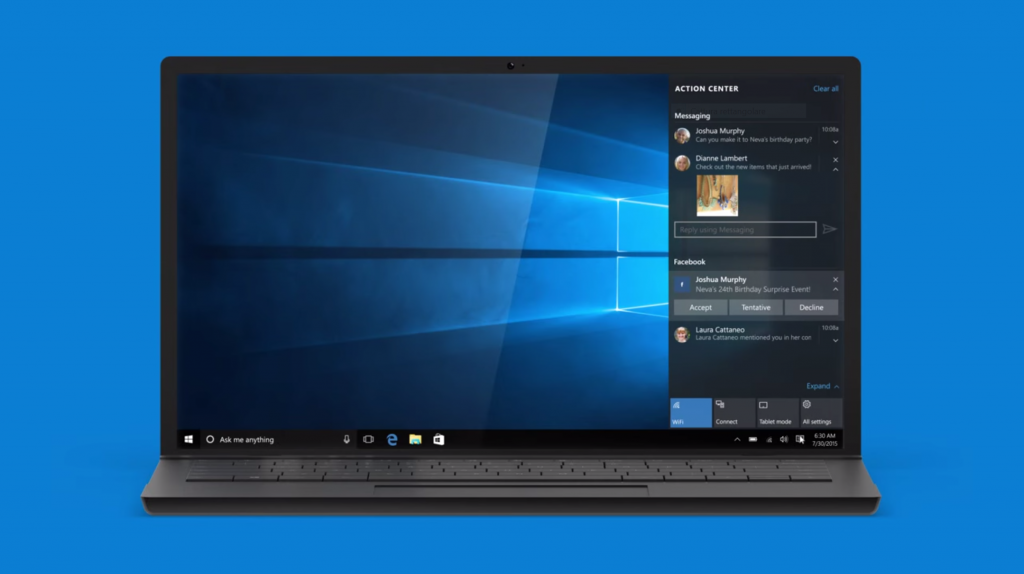
In Windows 10 il Centro notifiche è la posizione in cui potete trovare le notifiche delle app, ma anche le azioni rapide, scorciatoie per accedere velocemente alle impostazioni usate comunemente. Vediamo alcuni trucchi e suggerimenti per sfruttare al meglio questa funzione.
La seguente guida è valida per Windows 10 Build 10240 e 10586 (November Update).
IMPOSTAZIONI
Recandovi in Impostazioni > Sistema > Notifiche e azioni avrete acceso alle impostazioni relative al Centro notifiche che vi permetteranno di:
- Visualizzare e modificare i toogle delle azioni rapide.
- Scegliere se mostrare o meno i suggerimenti su Windows.
- Scegliere se mostrare o meno le notifiche delle app.
- Scegliere se mostrare o meno le notifiche durante una presentazione.
Cliccando su una delle app disponibili, potrete inoltre scegliere di ricevere le notifiche, mostrare un banner per le notifiche, mostrarle nel Centro notifiche e riprodurre un suono all’arrivo di una notifica.
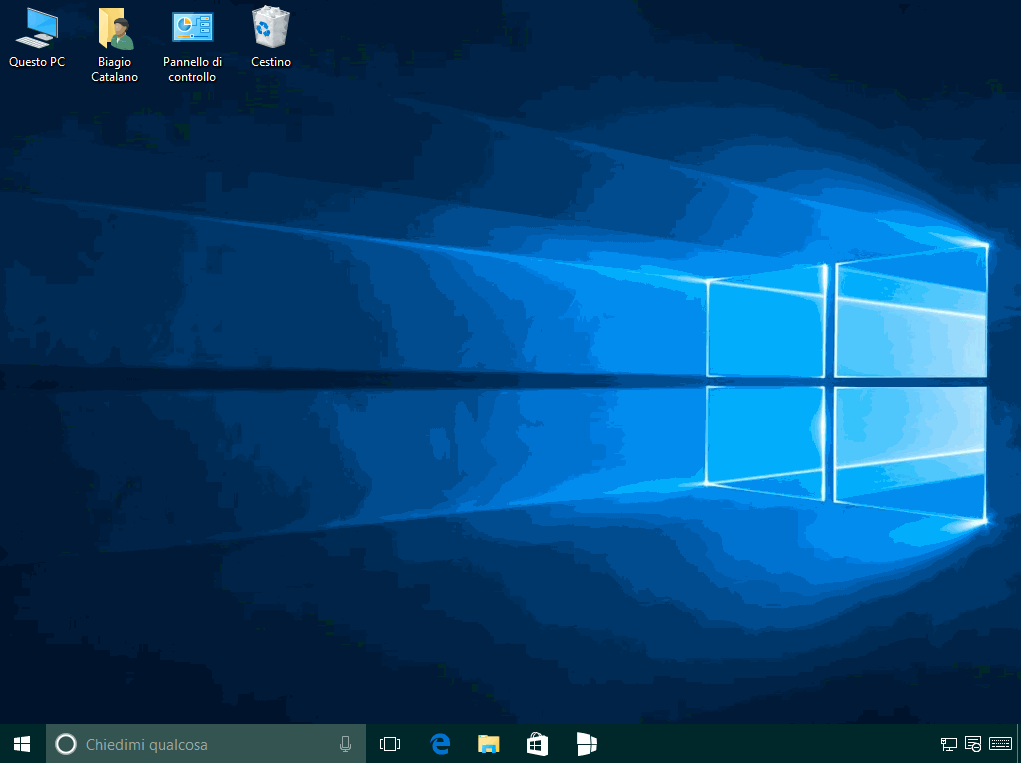
BACKUP DELLE AZIONI RAPIDE DEL CENTRO NOTIFICHE
Sappiate che è possibile eseguire un backup delle azioni rapide visualizzabili:
- Digitate nel box di ricerca regedit (o in alternativa digitate Editor del Registro di sistema).
- Alla richiesta di Controllo dell’account utente cliccate Sì.
- Navigate fino a HKEY_CURRENT_USER\Control Panel\Quick Actions\Pinned.
- Tasto destro sulla cartella Pinned e scegliete Esporta.
- Scegliete il nome, dove salvare il file di registro e cliccate Salva.
In questo modo avrete eseguito un backup dei pulsanti delle azioni rapide presenti nel Centro notifiche di Windows 10.
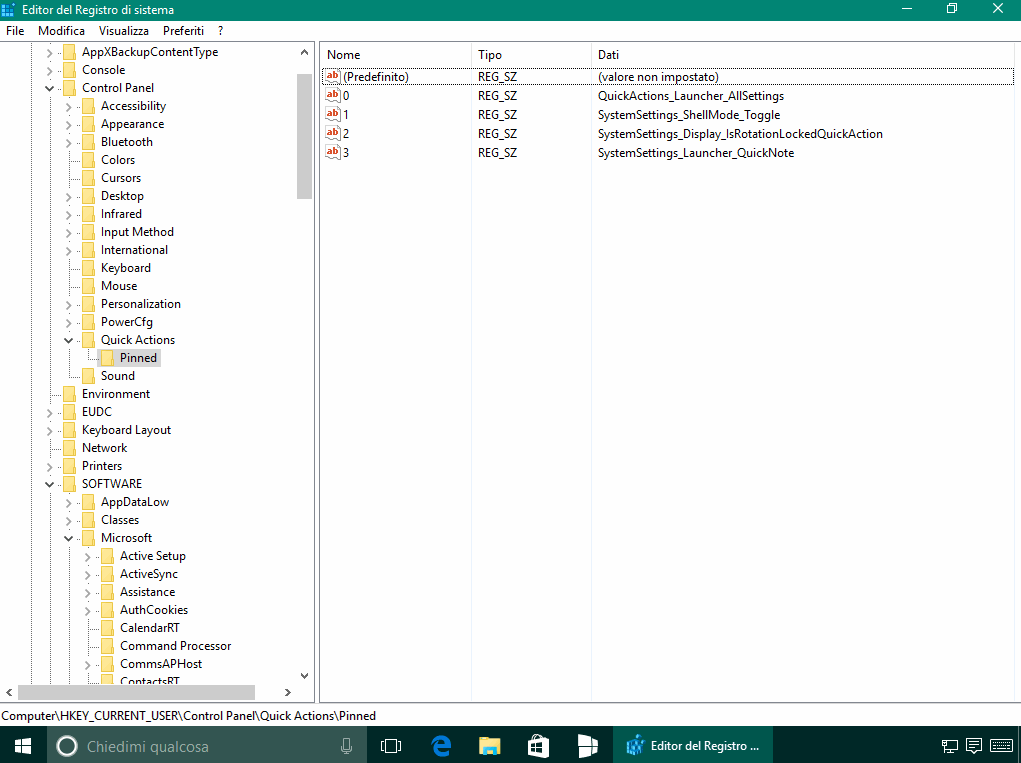
DISABILITARE LE AZIONI RAPIDE DEL CENTRO NOTIFICHE
Se volete disabilitare le azioni rapide presenti nel Centro notifiche di Windows 10:
- Digitate nel box di ricerca regedit (o in alternativa digitate Editor del Registro di sistema).
- Alla richiesta di Controllo dell’account utente cliccate Sì.
- Navigate fino a HKEY_LOCAL_MACHINE \SOFTWARE\Microsoft\Shell\ActionCenter\Quick Actions.
- Se assente, aggiungete una nuova DWORD 32-bit e chiamatela PinnedQuickActionSlotCount.
- Assegnatele un valore esadecimale pari a 0.
- Riavviate il PC.
Aprendo il Centro notifiche, mancheranno le azioni rapide. Inoltre le voci relative alle azioni rapide presenti in Impostazioni > Sistema > Notifiche e azioni non saranno più modificabili.
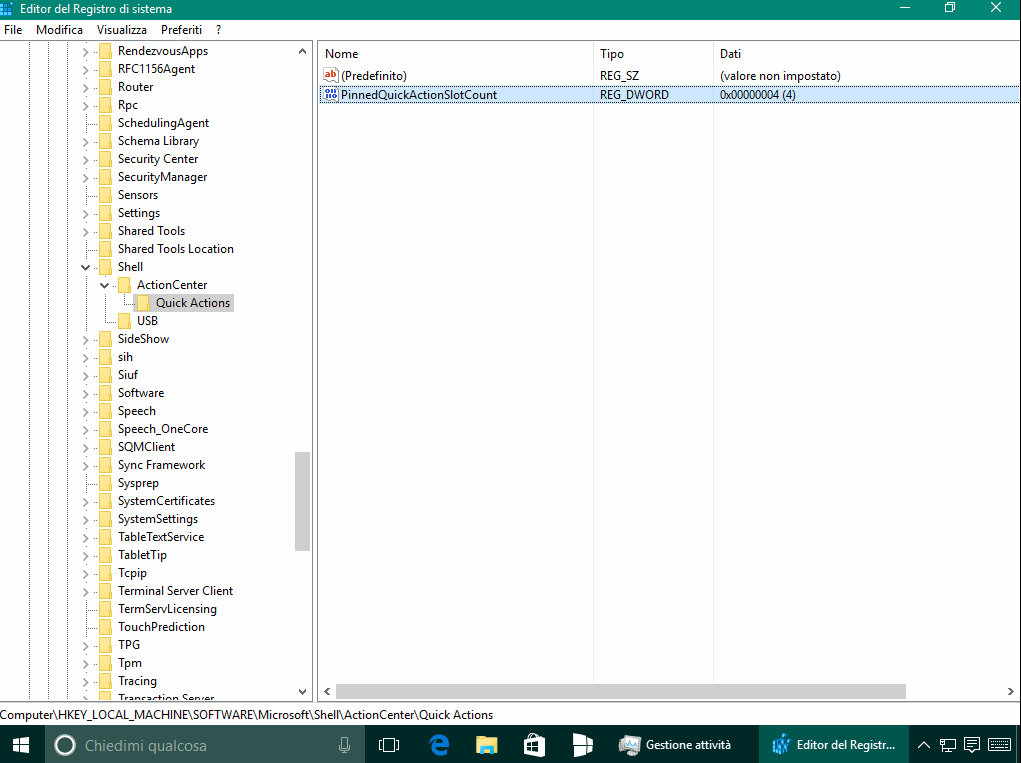
CAMBIARE IL NUMERO DELLE AZIONI RAPIDE DEL CENTRO NOTIFICHE
Se volete cambiare il numero di azioni rapide presenti nel Centro notifiche di Windows 10:
- Digitate nel box di ricerca regedit (o in alternativa digitate Editor del Registro di sistema).
- Alla richiesta di Controllo dell’account utente cliccate Sì.
- Navigate fino a HKEY_LOCAL_MACHINE \SOFTWARE\Microsoft\Shell\ActionCenter\Quick Actions.
- Se assente, aggiungete una nuova DWORD 32-bit e chiamatela PinnedQuickActionSlotCount.
- Cambiate il valore esadecimale di default (ad esempio impostando 2 visualizzerete solamente due azioni rapide).
- Riavviate il PC.
Aprendo il Centro notifiche, il numero di azioni rapide che visualizzerete sarà cambiato.
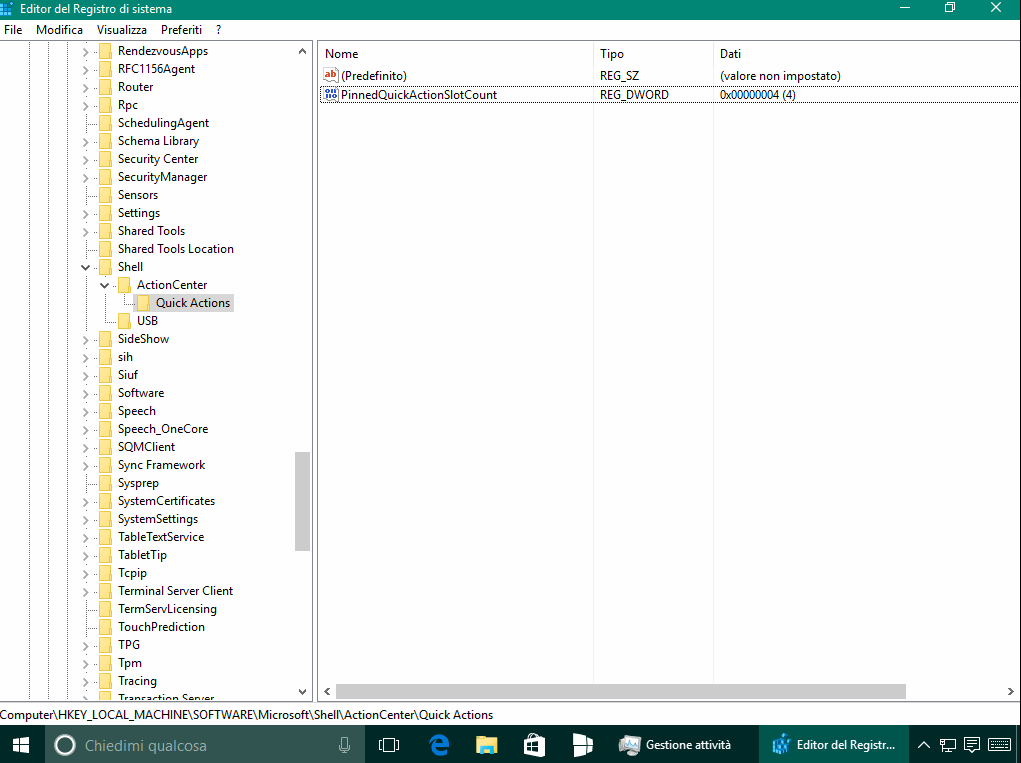
Eravate a conoscenza di questi trucchi per sfruttare al meglio il Centro notifiche di Windows 10? Fatecelo sapere nei commenti.
Articolo di Windows Blog Italia
Fonte | WinAero 1, 2, 3












